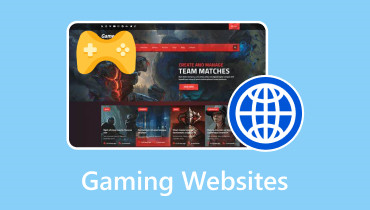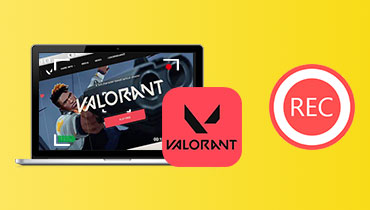Hot-pics spiloptagelsessoftware til pc og online
Der findes tonsvis af software til optagelse af spil på markedet, hvoraf mange hævder at være de bedste, men hvilken i verden er den bedste software til optagelse af spil? Når du vælger en videooptager til dit spil, skal du overveje brugergrænsefladen, outputformater, benchmarkfunktioner, skarphed på videoskærmen, maksimalpris og mere. I dette tilfælde hjælper vi dig med det.
Her er top 10 bedste spiloptagere baseret på vores omfattende test af den førende software. Vi har inkluderet en liste over hvert produkts vigtigste fordele og ulemper for at hjælpe dig med at vurdere hver enkelt hurtigere og identificere den gaming-skærmoptager, der bedst opfylder dine behov.
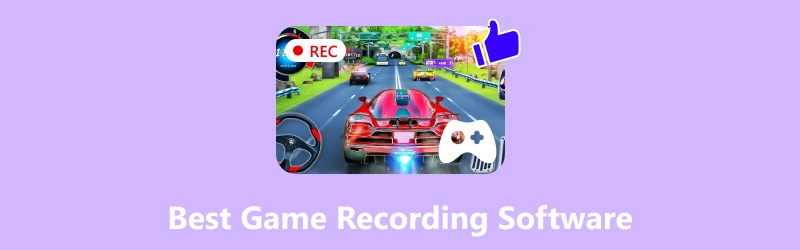
SIDEINDHOLD
- Sådan tester vi spiloptagelsessoftwaren
- Top 1. Vidmore skærmoptager
- Top 2. Movavi skærmoptager
- Top 3. EaseUS RecExperts
- Top 4. WonderShare Democreator
- Top 5. OBS Studio
- Top 6. Xbox Game Bar
- Top 7. Bandicam
- Top 8. NVIDIA GeForce Experience
- Top 9. Xsplit Gamecaster
- Top 10. Apowersoft Online Skærmoptager
- Sammenligning af den bedste software til spiloptagelse
Sådan tester vi spiloptagelsessoftwaren
Se hvordan vi testede denne fantastiske software til spiloptagelse. Her er nogle faktorer og elementer, vi overvejede. Se venligst disse nedenfor:
| Antal værktøjer vi testede | 10 optagelsesværktøjer (desktop og online). |
| Nogle enheder vi brugte | Low-end og high-end computere. |
| Spiltyper vi optog | Eventyr-, action-, strategi- og simulationsspil. |
| Faktorer vi værdsætter | Kompatibilitet, understøttelse af filformater, ydeevne, genvejstaster, lyd- og videokvalitet og postproduktionsværktøjer |
| Top 3 valg fra holdet | Vidmore skærmoptager, OBS Studio og Movavi skærmoptager |
Top 1. Vidmore skærmoptager
Vidmore skærmoptager er et stærkt og intuitivt værktøj til optagelse af gameplay i high definition. Det sikrer jævn og detaljeret videooutput ved at understøtte optagelse med 60 billeder i sekundet i op til 4K-opløsning. Det reducerer systemressourceforbruget gennem hardwareacceleration, hvilket muliggør kontinuerlig ydeevne, selv under krævende spilsessioner. Det er tilpasningsdygtigt til spillere, der ønsker fængslende indhold, takket være funktioner som kameraoverlay, annotationer i realtid, fotodeling og GIF-oprettelse. Begyndere kan nemt navigere i det enkle layout, men mere erfarne brugere kan stadig tilpasse det efter deres smag. Vidmore, som er kompatibel med både Mac og Windows, er en pålidelig mulighed for alle, der ønsker at optage deres spilsessioner nemt og professionelt.
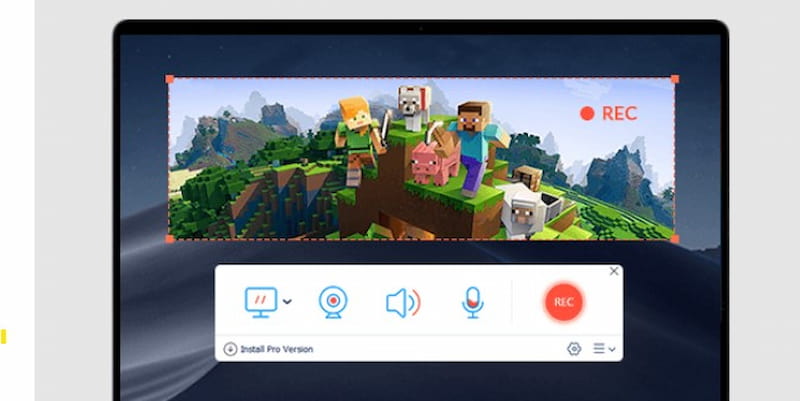
Fordele
- Optag i 4K med 60 billeder i sekundet.
- Lavt forbrug af CPU, GPU og RAM.
- Webcam, skærmbilleder, GIF'er og annoteringer.
- En ligetil brugergrænseflade.
- Både Mac og Windows er kompatible.
Ulemper
- Gratisudgaven har en eksporttidsgrænse på tre minutter.
- Betaling er påkrævet for avancerede funktioner.
Top 2. Movavi skærmoptager
Du kan optage forskellige spil med Movavi, et brugervenligt spiloptagelsesprogram til pc. Du kan bruge det til både skærmoptagelse og spiloptagelse i høj kvalitet, og det understøtter optagelsesopløsninger på op til 4K.
Derudover er der adskillige videoredigeringsværktøjer i dette spiloptagelsesprogram, der giver dig mulighed for at redigere de optagne spiloptagelser. For eksempel kan du tilføje animerede titler og specialeffekter, trimme, klippe og forbinde film og konvertere en video til GIF, blandt andet.
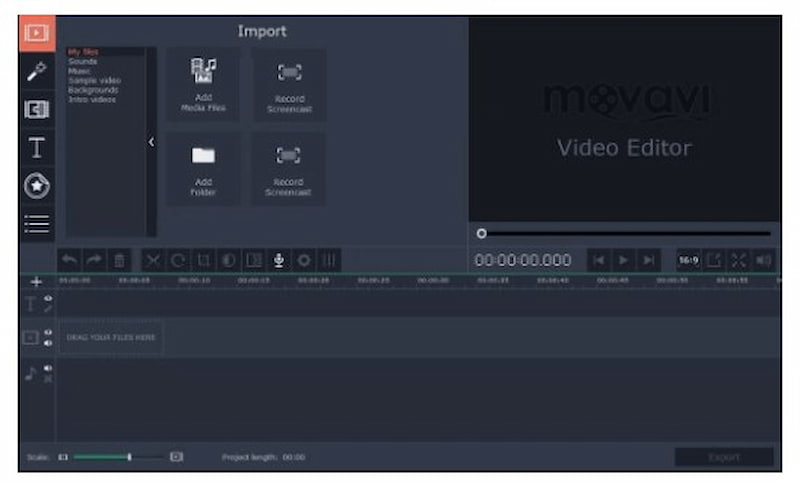
Fordele
- Nem navigation og en moderne brugergrænseflade
- Konfigurer optagelsesparametrene.
- Optag både lyd og video på samme tid.
- inkludere en række redigeringsværktøjer.
- Understøttelse af 4K skærmopløsning
Ulemper
- Lidt dyr.
- Gratis prøveversioner er begrænsede.
Top 3. EaseUS RecExperts
En anden top-skærmoptager er EaseUS RecExperts, som lader dig optage din skærm, mens du spiller spil. Du har mulighed for at vælge regional eller fuldskærmsoptagelse. Du kan bruge opgaveplanlæggeren til at indstille missionens starttidspunkt, så spillet automatisk optages. Dette førsteklasses PC-spiloptagelsesprogram gemmer øjeblikkeligt spiloptagelserne på din enhed, når operationen er færdig. Derudover kan formatet på outputfilmene ændres.
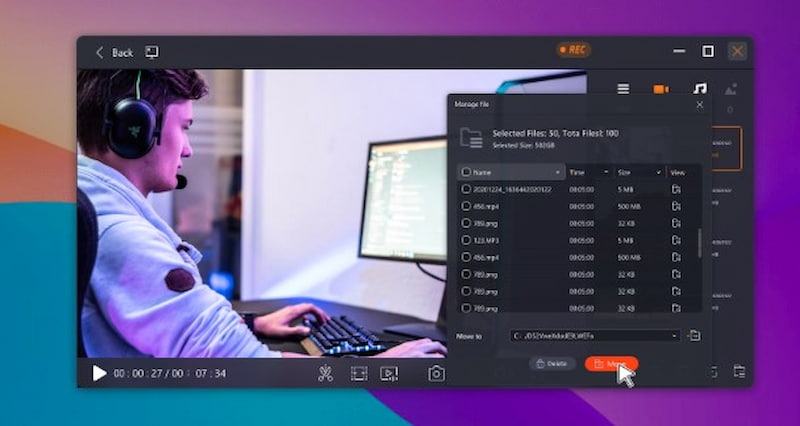
Fordele
- Optag både din skærm og dit webcam på samme tid.
- Tillad opgaveplanlæggeren at optage automatisk
- Spiloptagelsesvideoer kan eksporteres i MP4-, MOV-, MKV- og GIF-formater.
Ulemper
- Kun grundlæggende redigering.
- Ved høj FPS kan den halte.
- Vandmærker i den gratis version.
- Nogle få funktioner er eksklusive for spillere.
Top 4. WonderShare Democreator
Wondershare DemoCreator er et fleksibelt skærmoptagelsesværktøj, der er perfekt til spilindhold. Det optager førsteklasses spil med justerbart kamera, lyd og billedhastighed. Annotationer, effekter og beskæring er alle mulige med de indbyggede redigeringsmuligheder. Selv nybegyndere, der ønsker resultater, der ser professionelle ud, kan nemt optage og redigere spiloptagelser takket være det brugervenlige interface.
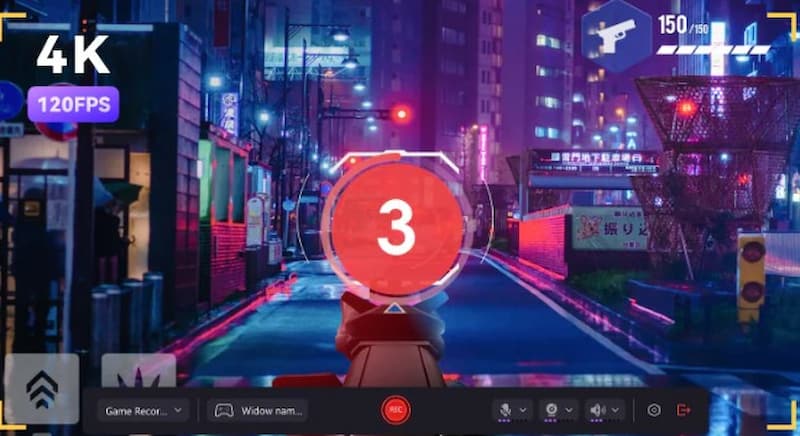
Fordele
- Fremragende optagelse.
- Integreret editor.
- FPS kan tilpasses.
Ulemper
- Betalt for alle funktioner.
- Ressourcekrævende.
- Stream ikke.
Top 5. OBS Studio
Denne open source-skærmoptager, som er blandt de bedste programmer til optagelse af videospil, OBS Studio, er nyttig til både at optage yderligere information og livestreame spil på Twitch.
For mange spillere verden over er det det foretrukne instrument. Du skal blot vælge den kilde, du vil optage fra, og begynde optagelsen; der er ingen grund til at justere andre indstillinger. Derudover kan OBS optage i et 1:1-forhold i FLV- og MP4-formater.
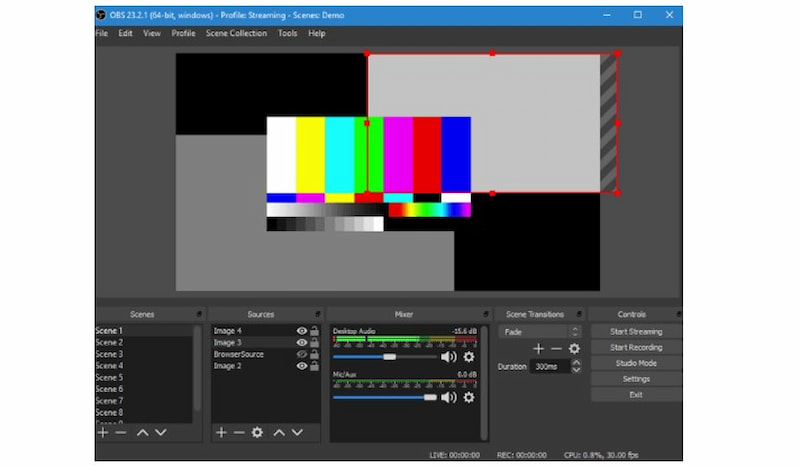
Fordele
- Åben kildekode og gratis.
- Understøttede platforme omfatter Linux, Mac og Windows.
- Nogle plugins, der forbedrer oplevelsen.
Ulemper
- Ikke den mest intuitive brugergrænseflade.
- Manglende integrerede videoredigeringsfunktioner.
Top 6. Xbox Game Bar
Xbox Game Bar er en gratis app til optagelse af videospil, der er forudinstalleret på Windows 10, og som giver dig mulighed for at tage skærmbilleder og spiloptagelser. Apps kan optages ved hjælp af den indbyggede skærmoptagelsesfunktion, især til spiloptagelse. Ved hjælp af dette gratis spiloptagelsesprogram kan du optage de fleste pc-spil og hurtigt få adgang til skærm- og delingswidgets, finde holdkammerater via LFG og tale med venner på din pc, Xbox og mobilenhed uden nogensinde at forlade dit spil.
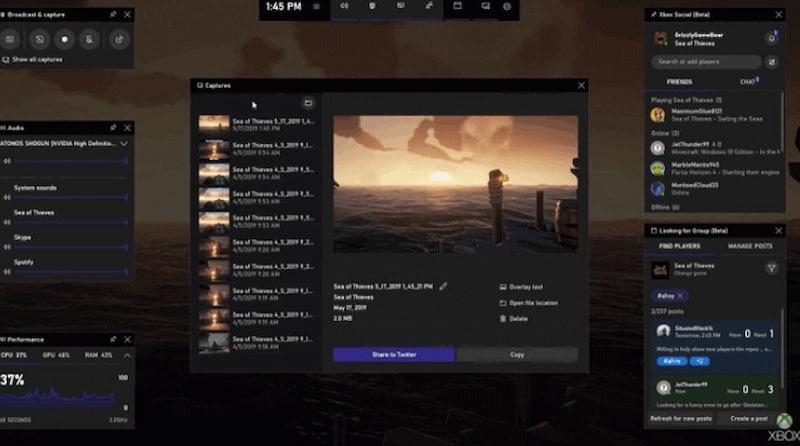
Fordele
- Reklamefri videooptagelse uden tidsbegrænsning.
- Optag video i 1080p opløsning.
- Vandmærkefri, fuldt gratis skærmoptagelsessoftware.
Ulemper
- Optag kun simple spil og apps.
- Der er ingen pausefunktion, når videoen optages.
Top 7. Bandicam
Et af de bedste spiloptagelsesprogrammer, der muliggør videooptagelse med høj bitrate og billedhastighed, er Bandicam. Videospil kan optages i 4K Ultra HD-kvalitet med justerbare billedhastigheder. Derudover har det en komprimeringsmulighed, der garanterer, at spilvideoen komprimeres uden at gå på kompromis med kvaliteten. Spil og andre pc-aktiviteter kan udføres med optagelserne.
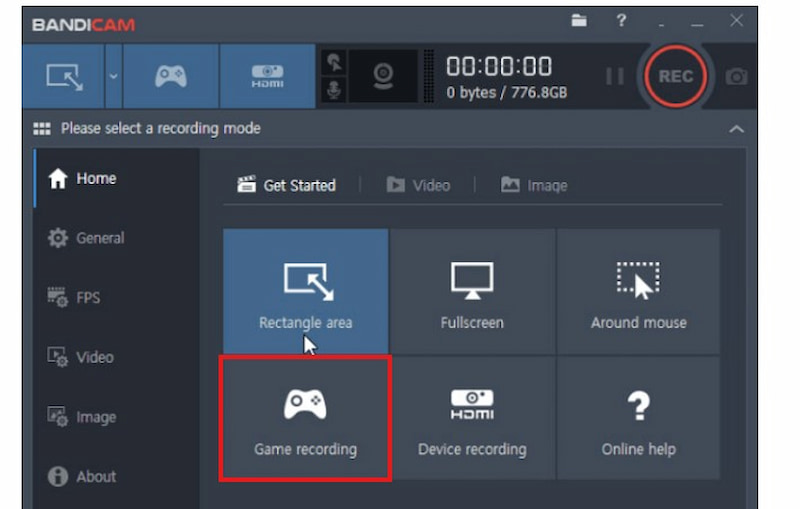
Fordele
- Tre optagetilstande understøttes.
- Brug Windows 10 til at optage hele skærmen.
- Tillad tegning i realtid.
- integreret komprimeringsfunktion.
Ulemper
- Mangel på en integreret videoredigerer.
- Videoen har et vandmærke på sig.
Top 8. NVIDIA GeForce Experience
Udover at holde dine drivere opdaterede og optimere spilindstillinger, er Nvidia Geforce Experience et andet gratis spiloptagelsesprogram til pc, der giver dig mulighed for at optage og dele film, billeder og livestreams med venner.
Denne skærmoptager til spil til Windows tilbyder Nvidias Shadowplay-funktion, som gør det nemt at optage videospil, samt opdatere dine Nvidia-drivere. Derudover kan den optage i samme opløsning som din skærm, så hvis dit skærmpanel er 4K, vil kvaliteten af den video, du optager, også være 4K.
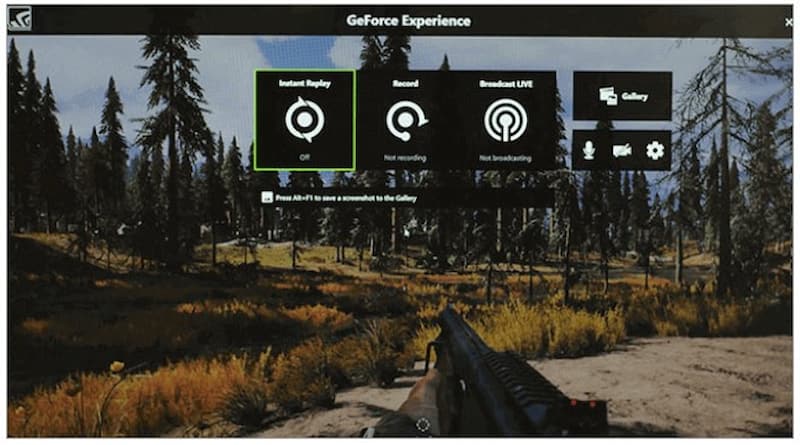
Fordele
- Brug en GPU til at håndtere kodning.
- Slå livestreams og gameplay-videoer op på platforme.
Ulemper
- Kun kompatibel med Nvidia GPU'er.
- Ikke så tilpasningsdygtig som andre professionelle indspilningsteknikere.
Top 9. Xsplit Gamecaster
Et af de bedste skærmoptagelsesprogrammer til pc-spil er XSplit Gamecaster. Det kan optage dit spil og vælge de rigtige indstillinger baseret på din computers specifikationer uden at kræve manuel justering, og det er kompatibelt med Twitch.
Derudover har den en række videoredigeringsværktøjer, herunder integration med sociale medier, vandmærker, billede-i-billede-tilstand og videoannotationer.
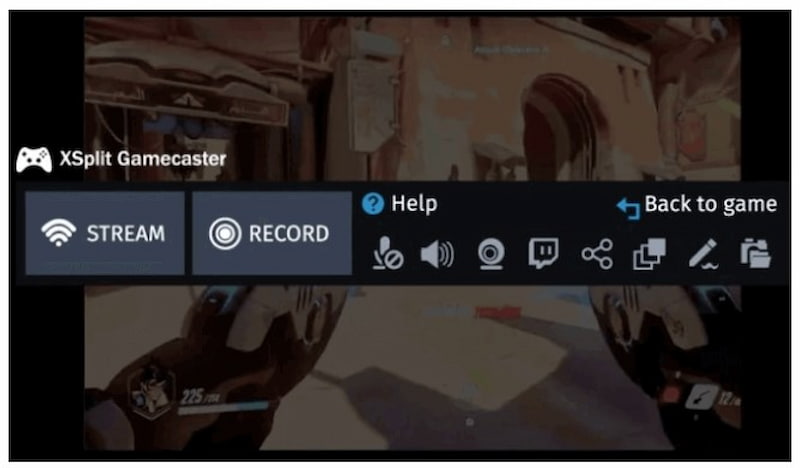
Fordele
- Gratisversionen har tilstrækkeligt med indbyggede funktioner.
- Tilbyder en bred vifte af videoredigeringsmuligheder.
- Med et enkelt klik kan du optage lokalt eller streame til alle udbredte platforme.
- Videoer skal eksporteres i mindst HD-kvalitet.
Ulemper
- Abonner månedligt for at få premium-versionen.
- Den er noget dyr.
Top 10. Apowersoft Online Skærmoptager
Apowersoft Online Screen Recorder er et browserbaseret, ikke-installationsbaseret værktøj til hurtig optagelse af gamingvideoer. Det tilbyder enkle annotationsværktøjer og optager gaminglyd. Selvom det er bærbart og brugervenligt, kræver det en stabil internetforbindelse og mangler sofistikerede gaming-fokuserede funktioner som livestreaming og optagelse med høj FPS.
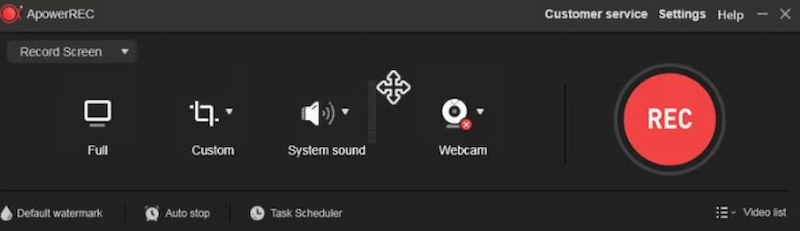
Fordele
- Ingen installation er nødvendig.
- Let at bruge.
- Kompatibel med browsere.
Ulemper
- Internetadgang er påkrævet.
- Grundlæggende redigering.
- Lav billedfrekvens i spillet.
Sammenligning af den bedste software til spiloptagelse
| Værktøjer | Interface | Hastighed | Webcam-funktioner | Kvalitet | Redigeringsfunktioner |
| Vidmore skærmoptager | 9/10 | Hurtig (10800). | Billede-i-billede. | 4K/60 FPS, HD. | Grundlæggende beskæring og annotationer. |
| Movavi skærmoptager | 8/10 | Jævn (60 FPS). | Webcam-optagelse er valgfri. | Høj. | Simpel tegning. |
| EaseUS RecExperts | 8/10 | God (1080p). | Ja, med virtuel blodsukker. | HD, 144 FPS i planen. | Indbygget trimmer. |
| WonderShare Democreator | 7/10 | Glat. | Integreret AI-skønhed. | Høj. | AI-effekter, overgange. |
| OBS Studio | 8/10 | Kraftig. | Hoppe kan tilpasses. | Høj. | Ingen (ekstern påkrævet). |
| Xbox Game Bar | 8 | Hurtig. | Begrænset (kræver ekstern app til overlays). | Høj (4K) | Minimal. |
| Bandicam | 9 | Hurtig. | Ja (overlay, størrelsesændring, chroma key). | Høj (4K) | Grundlæggende |
| NVIDIA ShadowPlay | 8 | Meget hurtig (GPU-accelereret). | Intet indbygget webcam, kræver OBS eller lignende | Meget høj. | Minimal (øjeblikkelig afspilning, trimning). |
| Gamecaster | 9 | Hurtig. | Ja (brugerdefinerede overlays, flere kameraer). | Høj (4K). | Moderat (sceneskift, tekstoverlejringer). |
| Apowersoft Online Screen Recorder | 7 | Moderat. | Ja (ændre størrelse, placering). | Mellem–Høj (maks. 1080p). | Moderat (annoter, grundlæggende redigeringer). |
Konklusion
Det er alt. De 10 bedste spiloptagelsesprogrammer er listet her. Mens nogle har begrænsede eller ingen videoredigeringsmuligheder, har andre både fordele og ulemper. Begyndere kan vælge mellem en række brugervenlige, gratis værktøjer. Du kan vælge avancerede værktøjer til mere kompleks spiloptagelse. Men i sidste ende tjener alle disse værktøjer formålet med at optage dit gameplay. Hvis du leder efter en anbefaling, så er Vidmore Screen Recorder vores bedste valg.